Hvernig á að tengjast Wi-Fi á Samsung sjónvarpi

Þó að sjónvarp muni líklega virka vel án nettengingar ef þú ert með kapaláskrift, eru bandarískir notendur farnir að skipta yfir í nettengingu
Ef þú notar X Spaces reglulega gætirðu viljað slökkva á sjálfum þér eða öðrum meðan á samtali stendur. Kannski er mikill bakgrunnshljóð á skrifstofunni þinni eða á heimilinu, eða kannski er truflandi þáttur í samtalinu sem þú vilt helst ekki heyra frá lengur.
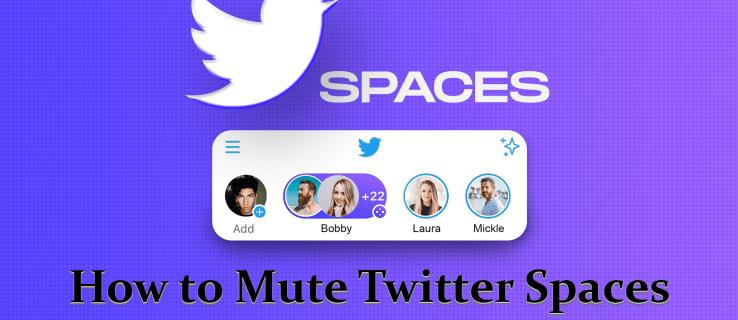
Ef þig vantar hjálp við að nota X's Clubhouse val, þá ertu á réttum stað. Þessi grein mun útskýra hvernig á að slökkva og slökkva á hljóði í X Spaces á skjáborði eða farsíma.
Hvernig á að slökkva á X bilum
Ef þú ert hlustandi, ræðumaður eða gestgjafi þarftu að ná góðum tökum á þöggun í X Spaces. Þannig verður hljóðferðin þín slétt og óaðfinnanleg.
Til að slökkva á sjálfum þér í X Space sem þátttakanda skaltu fylgja skrefunum hér að neðan:
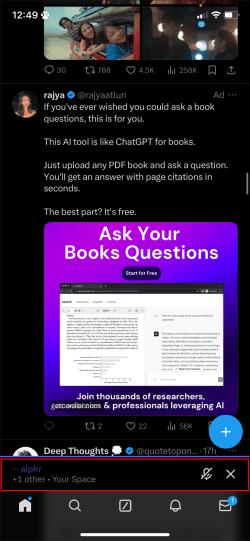
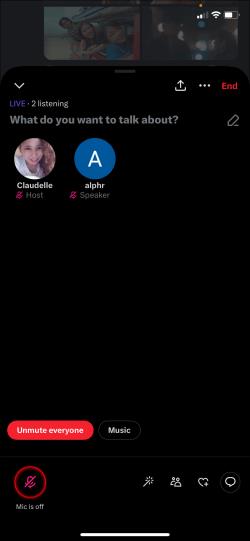
Að slökkva á sjálfum sér er vel ef þú vilt aðeins hlusta án þess að taka virkan þátt. Ennfremur kemur það í veg fyrir að bakgrunnshljóð fyrir slysni sé útvarpað til allra annarra.
Hvernig á að slökkva á sjálfum þér sem þátttakanda
Þegar þú tekur þátt í X Space er sjálfgefið þaggað á þér. Til að slökkva á hljóðinu á sjálfum þér og tala þarftu að leita eftir leyfi frá gestgjafanum.
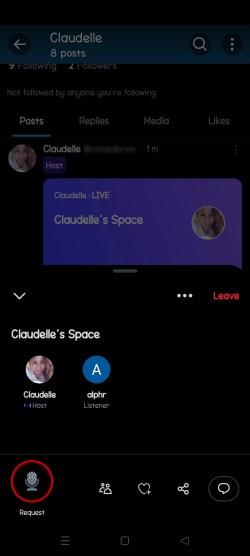
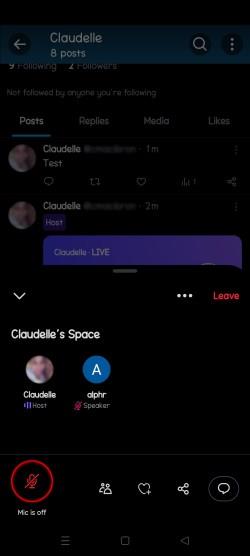
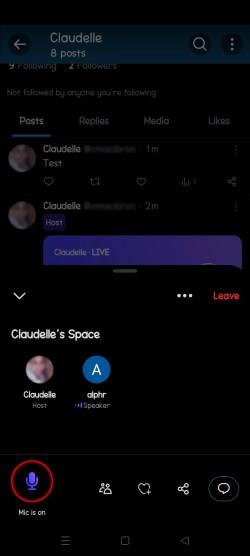
Hvernig gestgjafar geta slökkt á þöggun þátttakenda
Gestgjafar hafa tvær meginleiðir til að kveikja á þöggun þátttakenda.
Gestgjafi getur beðið þátttakendur um að biðja um aftur
Sem gestgjafi geturðu beðið þátttakandann um að smella aftur á hnappinn Beiðni . Þessi hnappur er staðsettur vinstra megin við Space tengi X, þar sem þátttakendur eru að finna. Gestgjafi samþykkir beiðnir frá þátttakendum og lætur þá tala þegar þeir leyfa. Þaggaður þátttakandi getur hætt að þagga í svæði með því að ýta á beiðnihnappinn einu sinni enn.
Gerðu þátttakandann að ræðumanni
Sem gestgjafi geturðu gert suma af þeim sem mæta á viðburðinn að ræðumönnum. Upphaflega þarftu að smella á prófíltáknið þeirra og velja síðan Bæta við sem hátalara . Þátttakandinn verður síðan beðinn um að staðfesta eða hafna þessari ræðumannsstöðu. Þegar þeir hafa verið samþykktir verður slökkt á þeim sjálfgefið. Ef þeir missa af sprettiglugganum geta þeir ýtt á Beiðnihnappinn aftur og séð möguleikann á að slökkva á hljóði með því að ýta á Slökkt á hljóðnemanum .
Hvernig gestgjafar geta slökkt á þöggun allra
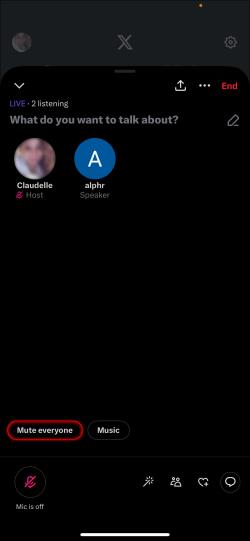
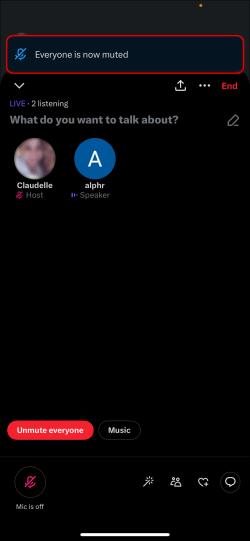
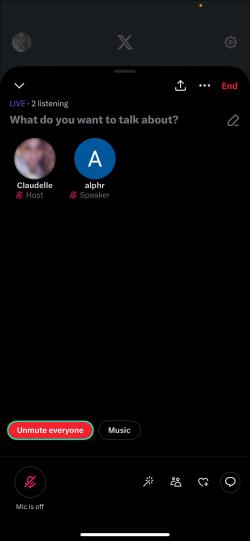
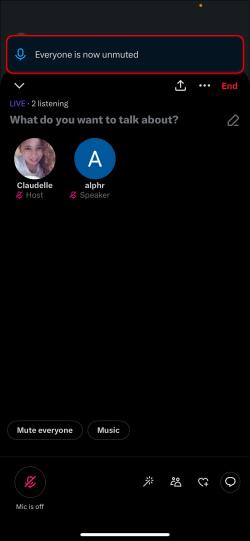
Hins vegar þýðir þetta ekki að þú sem gestgjafi ætli að slökkva á þeim sjálfkrafa. Þátttakendur verða samt að smella á slökkt á hljóðnemanum til að hljóðnemar þeirra virki eftir að gestgjafinn ýtir á slökkva á hljóðnema öllum . Þetta gerir þátttakanda kleift að ákvarða hvenær hljóðnemi hans er í beinni eða ekki.
Hvernig á að hætta að fá X tilkynningar um rými í símanum þínum
Flestar tilkynningarnar sem þú sérð koma frá farsímaforriti X. Þú getur slökkt á þeim með því að nota Stillingar og persónuverndarvalmyndina .
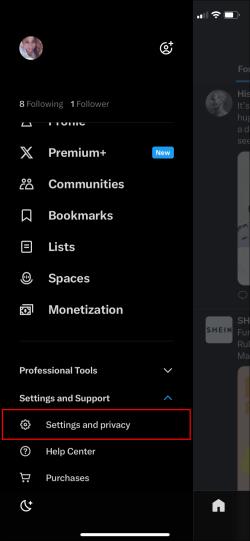
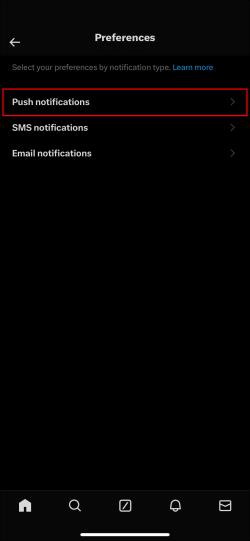
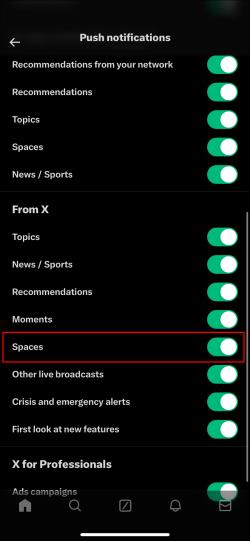
Slökktu á geimtilkynningum á skjáborðinu
Ef þú hefur virkjað X viðvaranir í netvafra tölvunnar gætirðu fengið Space tilkynningar. Góðu fréttirnar eru þær að auðvelt er að gera þær óvirkar með örfáum smellum.
Hvernig á að slökkva á X Spaces viðvörunum á tölvunni þinni
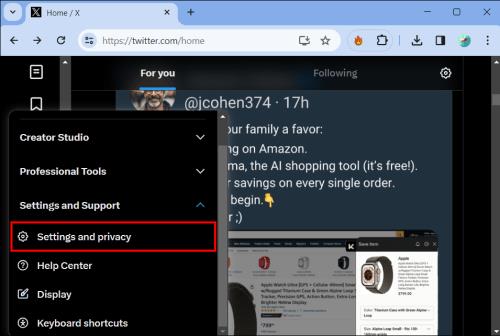
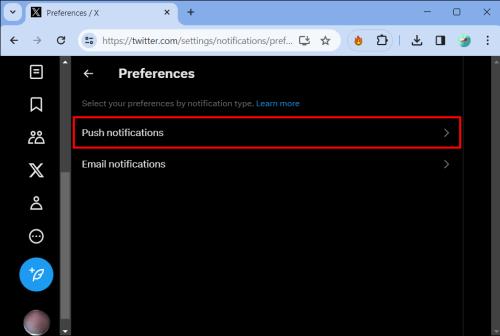
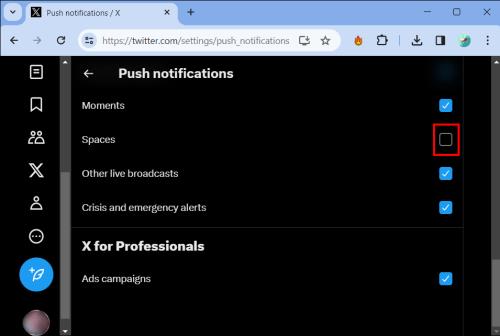
Ábendingar um bilanaleit
Ef þú átt í vandræðum með Twitter Spaces eru hér nokkur ráð til að leysa úr vandræðum:
Algengar spurningar
Hvernig þagga ég X Spaces?
Til að slökkva á sjálfum þér í X-rými sem þátttakanda, ýttu á nafn rýmis til að stækka valmyndina, pikkaðu síðan á Slökkt á hljóðnema neðst í vinstra horninu. Þetta mun þagga þig samstundis svo þú getir hlustað án þess að tala.
Hvað gera gestgjafar ef þeir vilja kveikja á þöggun allra í X Spaces?
Gestgjafar geta smellt á Þagga alla og síðan Hljóða alla til að slökkva á og slökkva á öllum þátttakendum samtímis. Samt sem áður verða þátttakendur samt að slökkva á hljóðnema með því að ýta á slökkt á hljóðnema.
Hvernig slekkur ég á X Space tilkynningum á skjáborðinu mínu?
Á X vefsíðunni, smelltu á Stillingar > Tilkynningar > Kjörstillingar > Push Notifications og taktu hakið úr Spaces til að slökkva á tilkynningum.
Hvað eru X Spaces?
Rými eru herbergi fyrir lifandi hljóðspjall á X þar sem fólk getur tekið þátt þegar það gerist. Það er stjórnað af gestgjafa sem einnig stjórnar fyrirlesurum.
Hver getur hýst X Spaces?
Upphaflega var aðeins fólki með meira en 600 fylgjendur heimilt að gera það. Hins vegar hafa hlutirnir verið að breytast á X til að leyfa sumum notendum með færri fylgjendur að gera það. Þegar þetta er skrifað er þetta í þróun fyrir alla notendur.
Að búa til fullkomna X Spaces upplifun
X Spaces er ný og áhugaverð viðbót við landslag samfélagsmiðla. Burtséð frá því hvort þú ert að hýsa eða hlusta getur slökkvihnappurinn verið ómetanlegt tæki. Það gerir þér kleift að hafa stjórn á umhverfinu á hverjum tíma og tryggja að samtalið sé hagkvæmt fyrir alla aðila.
Hvað finnst þér um X Spaces og félagslegt hljóð? Hefur þú einhvern tíma upplifað slæma reynslu? Láttu okkur vita í athugasemdareitnum hér að neðan.
Þó að sjónvarp muni líklega virka vel án nettengingar ef þú ert með kapaláskrift, eru bandarískir notendur farnir að skipta yfir í nettengingu
Eins og í hinum raunverulega heimi mun sköpunarverkið þitt í Sims 4 á endanum eldast og deyja. Simsar eldast náttúrulega í gegnum sjö lífsstig: Barn, Smábarn, Barn, Unglingur,
Obsidian er með margar viðbætur sem gera þér kleift að forsníða glósurnar þínar og nota línurit og myndir til að gera þær þýðingarmeiri. Þó að sniðmöguleikar séu takmarkaðir,
„Baldur's Gate 3“ (BG3) er grípandi hlutverkaleikur (RPG) innblásinn af Dungeons and Dragons. Þetta er umfangsmikill leikur sem felur í sér óteljandi hliðarverkefni
Með útgáfu Legend of Zelda: Tears of the Kingdom geta aðdáendur komist inn í anda leiksins með besta HD veggfóðurinu. Meðan þú gætir notað
https://www.youtube.com/watch?v=LKqi1dlG8IM Margir spyrja, hvað heitir þetta lag? Spurningin hefur verið til síðan tónlist hófst. Þú heyrir eitthvað sem þú
Hisense sjónvörp hafa verið að ná vinsældum sem ágætis fjárhagsáætlun fyrir frábær myndgæði og nútíma snjalleiginleika. En það er líka falið
Ef þú notar Viber reglulega gætirðu viljað athuga hvort einhverjum hafi líkað við skilaboð. Kannski skrifaðir þú eitthvað til að fá vin þinn til að hlæja, eða vilt bara
Ef þú átt Apple tæki hefurðu eflaust fengið óumbeðin skilaboð. Þetta gæti hafa verið frá fólki sem þú þekkir sem þú vilt ekki að sendi þér
TikTok hefur vald til að skjóta fyrirtækinu þínu eða feril og taka þig frá núlli í hetju á skömmum tíma, sem er ótrúlegt. Áður fyrr þurftu menn að hoppa








